
Information : les candidats qui n'ont pas de formation ne seront pas affichés dans le suivi des candidats.
### Accéder au suivi des candidats Connectez-vous à [Hub3E Ecoles](https://ecoles-v2.hub3e.com) avec un compte recruteur ou administrateur-école. Puis dans le menu de navigation supérieur, cliquez sur **Outils** > **Suivi** > **Suivi des candidats** :

Information : le suivi des candidats peut être exporté au format Excel, XML et CSV en effectuant un clic droit dans le tableau et en choisissant l'option Exporter dans le menu contextuel.
### Liste des colonnes disponibles - Id profil360 (numéro technique du profil à 360) - Campagne - Age - Formation - Sites de la formation - Date de création du profil - Date de la dernière connexion - Date de sortie de SAS - Statut interne - Convocation aux événements - Nombre de relances - Date de la dernière relance - Différence dernière relance / Aujourd'hui - Dossier complet - Placé / non placé - Date d'export - Gestionnaire du candidat - Provenance ### Plus d'informations sur les fonctionnalités de suivi Pour obtenir plus d'informations sur les fonctionnalités de suivi des données sur Hub3E, consultez la section suivante de l'e-learning : [Utilisation du suivi des missions](https://documentation.hub3e.com/books/e-learning/page/utilisation-du-suivi-des-missions "Utilisation du suivi des missions") # Utilisation du suivi des missions ### Introduction Le suivi des missions sur Hub3E permet de consulter l'ensemble des statuts de toutes les missions d'un centre de formation. Le suivi des missions permet par exemple de rechercher des missions par leur nombre de postes, leur statut (pourvu, à pourvoir, et.), le type de contrat, etc. ### Accéder au suivi des missions Connectez-vous à [Hub3E Ecoles](https://ecoles-v2.hub3e.com/) avec un compte recruteur ou administrateur-école. Puis dans le menu de navigation supérieur, cliquez sur **Outils** > **Suivi** > **Suivi des missions** :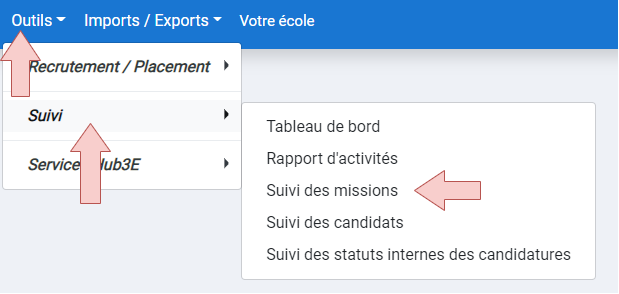
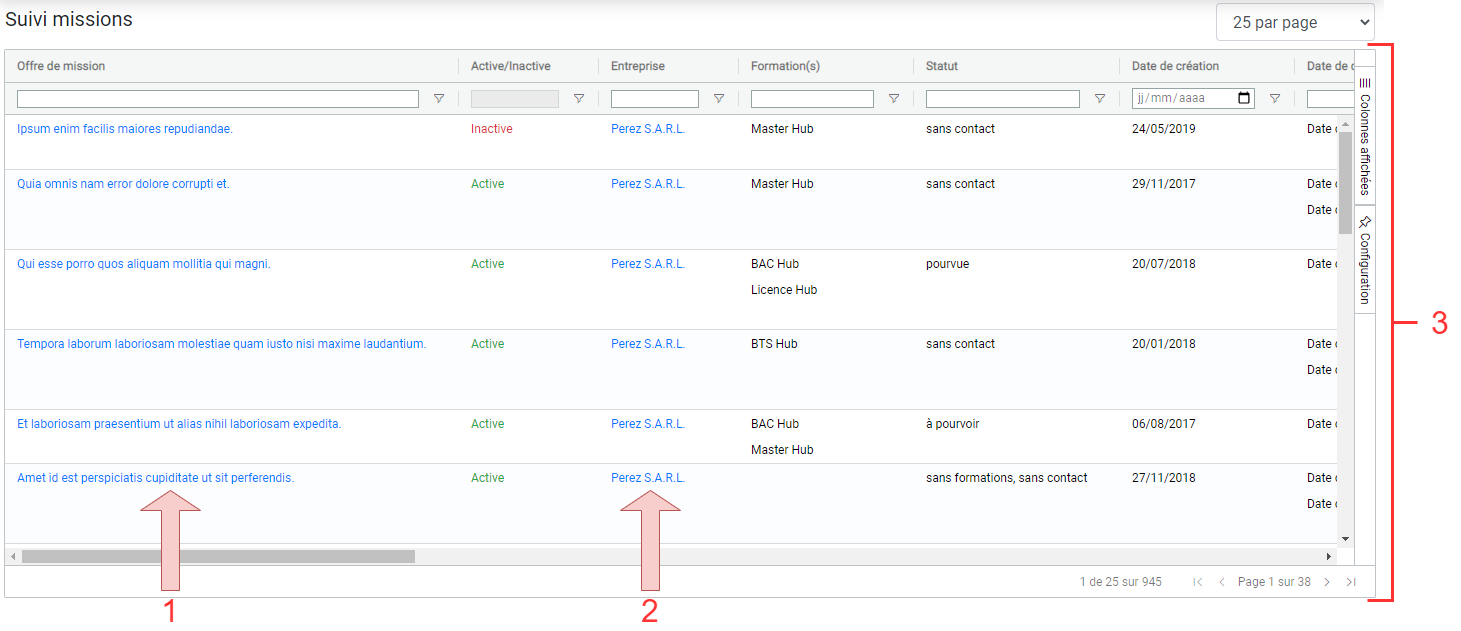
Information : le suivi des missions peut être exporté au format Excel, XML et CSV en effectuant un clic droit dans le tableau et en choisissant l'option Exporter dans le menu contextuel.
### Liste des colonnes disponibles - Offre de mission - Active/Inactive - Entreprise - Formation(s) - Statut - Date de création - Date de début - Date de fin - Domaine(s) lié(s) à la mission - Types de contrats - Nombre de postes - Nombre de postes restants - Adresse - CP - ville (mission) - Gestionnaire de l'offre - Gestionnaire de l'entreprise - Adresse - CP - ville (entreprise) - Contact de l'offre - Téléphone - Email - Provenance